Mengubah kata sandi Unifi Wi-Fi Anda sangat sederhana dan membutuhkan waktu kurang dari satu menit. Ini dapat dilakukan hanya dalam beberapa langkah, dan kami di sini untuk menunjukkan caranya. Baca artikel ini dan pelajari cara mengubah kata sandi Unifi Wi-Fi Anda.
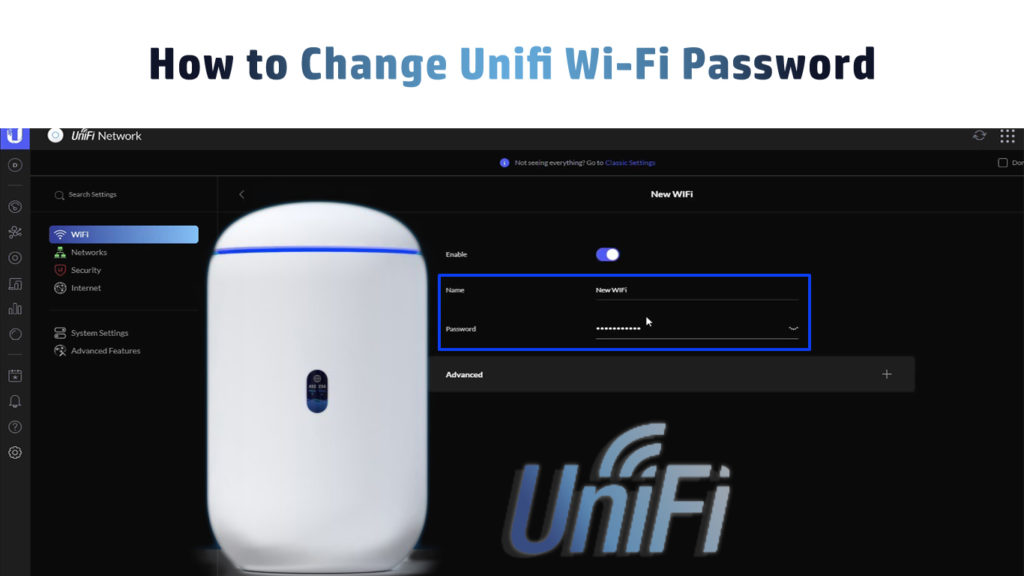
Informasi router
Anda harus mendapatkan beberapa informasi tentang router Anda (kata sandi Wi-Fi default dan nama jaringan, alamat IP default ) sebelum mengubah kata sandi Wi-Fi unifi Anda.
Data ini sangat mudah didapat karena biasanya terletak di bagian belakang router. Jika ini bukan masalahnya (sangat jarang), ada cara lain yang sangat sederhana untuk sampai ke alamat IP default . Di prompt perintah, gunakan perintah ipconfig. Ketik dan tekan enter. Serangkaian 4 angka (sesuatu seperti 192.168.xx) akan muncul di bawah gateway default - angka ini mewakili alamat IP default.
Setel ulang router unifi
Mengatur ulang router adalah prosedur yang sangat berguna yang paling sering digunakan ketika kata sandi Wi-Fi dilupakan, yang tidak jarang. Mengatur ulang menghapus semua pengaturan yang dimasukkan oleh pengguna dan mengembalikannya ke pengaturan default.
Bacaan yang Disarankan:
- Bagaimana cara mengubah kata sandi Wi-Fi yang optimal?
- Bagaimana cara mengubah kata sandi Wi-Fi Globe at Home?
- Bagaimana cara mengubah kata sandi Wi-Fi Converge?
- Ubiquiti Unifi Router Login: Apa yang Perlu Anda Ketahui
Prosedurnya sangat sederhana. Pertama, temukan tombol reset (biasanya di bagian belakang router). Anda akan melihat bahwa itu terselip ke dalam lubang kecil. Menggunakan objek tajam (klip kertas, pena), tekan dan tahan tombol selama setidaknya 10 detik, dan kemudian lepaskan.

Beberapa router unifi (seperti mesin impian unifi) mungkin memiliki tombol yang sebenarnya (bukan lubang jarum) di panel bawah
Itulah keseluruhan proses. Semua pengaturan router diatur ulang ke default pabrik. Setelah mengatur ulang, semua perangkat yang terhubung ke Wi-Fi akan terputus dan Anda harus menghubungkannya kembali menggunakan kata sandi default.
Cara Mengubah Kata Sandi Unifi Wi-Fi-Model Unifi Vdltplvr1805002911 (TP-Link Router)
- Masukkan 192.168.1.1 di browser internet Anda dan konfirmasi dengan Enter.
- Masukkan Kredensial Login - Nama Pengguna Default dan Kata Sandi Default (Anda biasanya dapat menemukannya di stiker di bagian bawah/belakang router Anda)
- Klik Login.
- Saat pengaturan terbuka, klik dasar.
- Klik nirkabel. Anda akan melihat dua bagian untuk dua pita Wi-Fi ( 2,4 GHz dan 5 GHz ). Anda dapat memodifikasi nama jaringan dan kata sandi Wi-Fi untuk setiap band. Untuk melakukan itu, Anda harus mengaktifkan 2.4GHz/5GHz band terlebih dahulu.
- Ketika Anda selesai mengubah kata sandi, klik simpan untuk menyimpan perubahan.
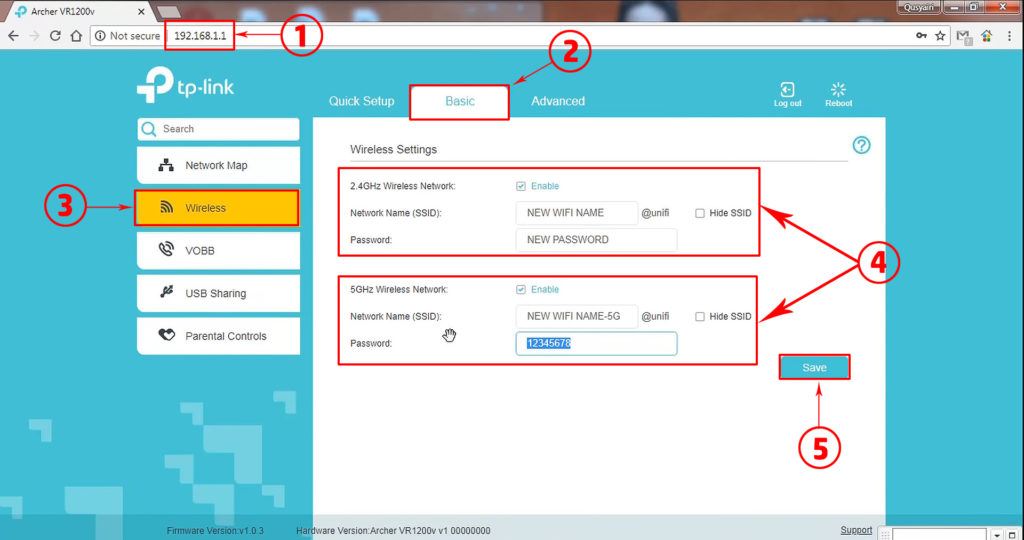
Cara Mengubah Kata Sandi Wi-Fi Unifi Melalui Portal Unifi (Unify Network App)
- Buka aplikasi Unifi Network Anda.
- Klik pada bagian Pengaturan.
- Klik Wi-Fi.
- Di bawah Wi-Fi, pilih opsi Wi-Fi Networks.
- Di sebelah kanan, Anda akan melihat opsi Edit. Klik di atasnya.

- Di bagian Enter Kata Sandi, masukkan kata sandi baru yang ingin Anda gunakan.
- Di akhir, klik Terapkan Perubahan.
Tutorial Video - Mengubah Unifi Wi -Fi SSID dan Kata Sandi
Kesimpulan
Kami berharap panduan kami membantu Anda mengubah kata sandi Unifi Wi-Fi Anda. Ingatlah bahwa semua ahli merekomendasikan untuk mengubah kata sandi untuk Wi-Fi secara berkala. Segera setelah Anda melihat bahwa internet Anda lebih lambat dari sebelumnya, Anda tahu ini adalah waktu yang tepat untuk melakukan prosedur ini.
Ini dapat terjadi karena orang lain telah menemukan kata sandi Anda dan menggunakan internet Anda. Ini biasanya tetangga, tetapi peretas juga bisa mendapatkan kata sandi Anda. Tujuan mereka bukan untuk menggunakan internet Anda secara gratis tetapi untuk mendapatkan data pribadi Anda.
Itulah mengapa kami menyarankan Anda untuk menghindari kata sandi mudah yang terdiri dari nama karena mudah ditebak. Sebaliknya, yang terbaik adalah mengatur dan menggunakan kata sandi yang kuat yang akan berisi kombinasi angka, huruf besar, dan huruf kecil). Dengan begitu, Anda akan memberikan tingkat keamanan yang lebih tinggi untuk jaringan Anda .
